Как создать групповое голосование в чате Skype
Создание чат-групп в приложениях для чата упрощает обсуждение разговора. А чтобы увеличить поддержку чат-групп, многие приложения добавили возможность создавать таблицы опроса. Например, вы можете проголосовать за Messenger или проголосовать за чат-группу Skype. В то время, вместо того, чтобы высказывать множество мнений, члены чат-группы будут синтезировать свои комментарии посредством голосования. Количество голосов за каждый вариант помогает принять решение по вопросу обсуждения в чат-группе Skype. В следующей статье рассказывается, как создать голосование в чат-группе Skype.
- Как создать голосование в Viber
- Как создать голосование в чат-группе Zalo phone
- Как создать опрос в группе Facebook на телефоне
- Как создать опрос на компьютере Zalo
Инструкция по созданию опросов для группового чата Skype
Шаг 1:
После создания чат-группы, как обычно, мы нажимаем на значок опроса на панели инструментов в интерфейсе чата.

Шаг 2:
Отобразите интерфейс опроса рядом с экраном для ввода содержимого. Сначала введите вопрос в разделе вопросов. Затем введите время окончания опроса в разделе «Срок действия». Раздел параметров для ввода комментариев к вопросам. Щелкните Добавить параметр, чтобы открыть дополнительные параметры.

Если вы хотите удалить параметры, щелкните значок X рядом с ним. После создания содержимого опроса нажмите кнопку «Создать опрос», чтобы создать его.
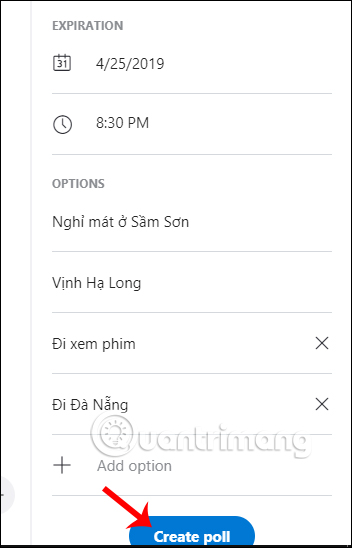
Шаг 3:
В результате пользователи увидят панель голосования, отображаемую в интерфейсе чат-группы, как показано. Когда какой-либо участник чат-группы выберет этот вариант, вы получите уведомление на экране. При этом рядом с ним отображается количество голосов по каждому направлению.
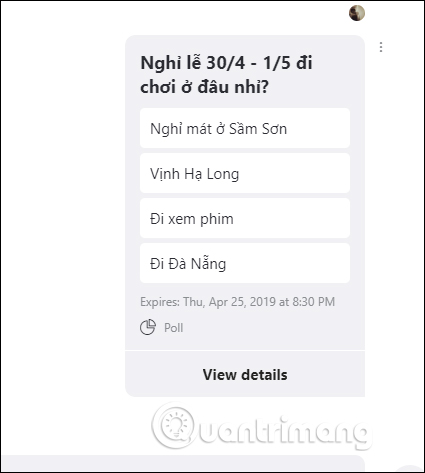
Если вы хотите узнать, какие участники выбрали этот вариант, нажмите «Просмотреть подробности» под таблицей голосования.
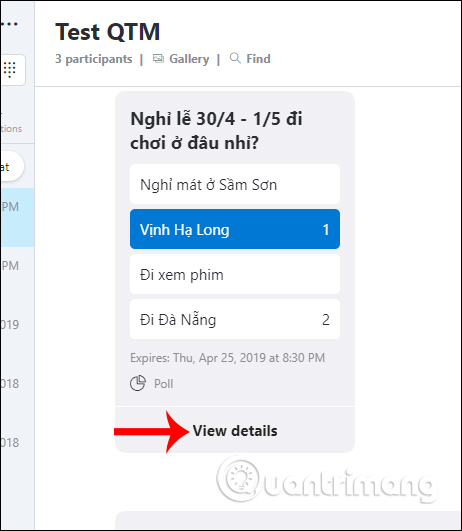
Шаг 4:
Интерфейс справа от экрана показывает количество голосов с изображением выбранной учетной записи. Чтобы просмотреть имя учетной записи, просто нажмите стрелку для отображения.
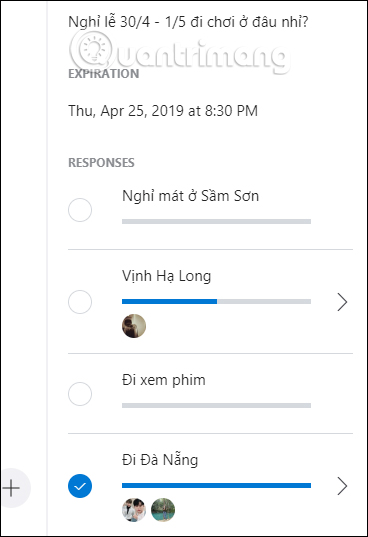
После этого вы узнаете имя выбранного участника.
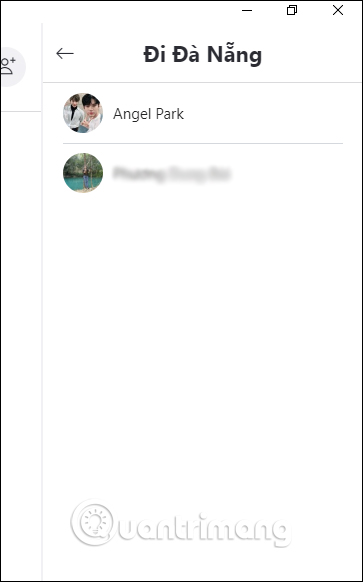
Шаг 5:
По окончании периода голосования участники больше не могут нажимать на план. Если вы хотите удалить голосование, нажмите значок с тремя точками и выберите «Удалить» для завершения.
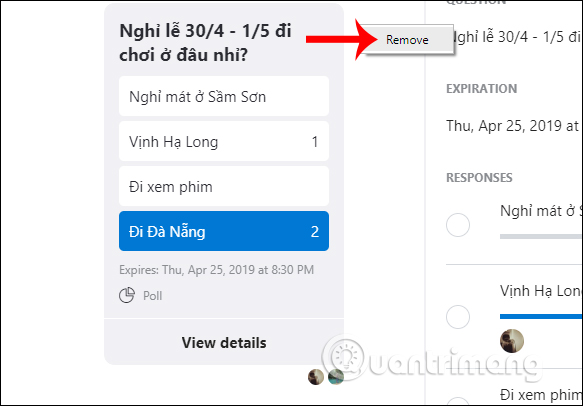
Наконец, нажмите Remvoe, чтобы согласиться удалить созданный опрос.
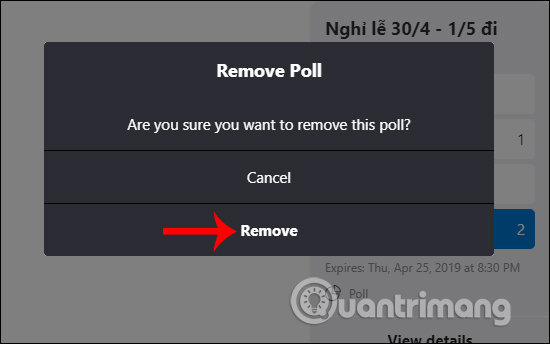
Создание таблицы голосования для чат-группы Skype упрощает обсуждение, когда в группе много участников. Любой участник чат-группы создаст опрос.
Желаю всем успехов!





